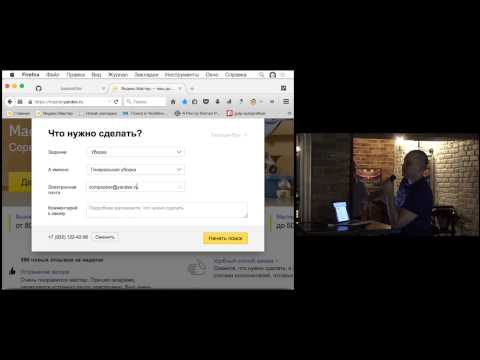Из этой статьи вы узнаете, как использовать команды чата Twitch на любом канале прямой трансляции с помощью Android. Команды чата позволяют быстро выполнять задачи администратора, такие как просмотр списка модов, изменение цвета вашего имени, отправка цветного сообщения и блокировка пользователей.
Шаги

Шаг 1. Откройте приложение Twitch на вашем Android
Значок Twitch выглядит как белый пузырек с текстом и значок "` "в фиолетовом квадрате. Вы можете найти его в меню приложений.
Если вы не вошли в систему автоматически, коснитесь Авторизоваться внизу и войдите в свою учетную запись.

Шаг 2. Коснитесь любого канала прямой трансляции
Вы можете использовать команды чата в любом открывшемся потоке.
- Нажатие откроет прямую трансляцию на новой странице.
- Вы можете найти окно потокового чата под видео, в нижней половине экрана.

Шаг 3. Нажмите на окно сообщения чата
В окне сообщения внизу экрана написано «Скажи что-нибудь в чате». Здесь вы можете ввести свои команды.

Шаг 4. Введите / mods, чтобы увидеть модераторов канала
Эта команда выведет список всех модераторов в этом потоке.
Чтобы увидеть VIP-пользователей, относящихся к этому каналу, введите / VIP

Шаг 5. Нажмите «Отправить» справа
Это фиолетовая кнопка в правой части окна сообщения чата. Он отправит сообщение и выполнит вашу команду.

Шаг 6. Введите / color, чтобы изменить цвет вашего имени
Эта команда позволит вам мгновенно установить для вашего имени пользователя другой цвет в потоковом чате.
- Замените цветом, который хотите использовать.
- Вы можете выбрать между Blue, Coral, DodgerBlue, SpringGreen, YellowGreen, Green, OrangeRed, Red, GoldenRod, HotPink, CadetBlue, SeaGreen, Chocolate, BlueViolet и Firebrick.
- Если у вас есть Twitch Turbo, вы можете использовать шестнадцатеричное значение вместо названия цвета.
- Нажмите послать для запуска команды.

Шаг 7. Введите / me, чтобы отправить цветное сообщение
Эта команда раскрасит текст вашего сообщения в зависимости от цвета вашего имени пользователя.
- Замените своим сообщением чата.
- Нажмите послать для запуска команды.

Шаг 8. Введите / заблокировать, чтобы заблокировать пользователя в чате
Эта команда позволит вам заставить замолчать любого пользователя и заблокировать все его сообщения из вашего потокового чата.
- Замените именем пользователя, которого хотите заблокировать.
- Если вы хотите разблокировать пользователя, введите / разблокировать.
- Нажмите послать для запуска команды.

Шаг 9. Войти / отключить, чтобы отключиться от чата
Эта команда просто отключит вас от живого чата на странице трансляции.
- Если вы хотите повторно подключиться, просто обновите страницу.
- Нажмите послать для запуска команды.

Шаг 10. Ознакомьтесь с дополнительными командами в Справке Twitch
Вы можете найти список всех команд вещателя, редактора и модератора на официальном сайте поддержки Twitch.